Thunderbirdをデフォルトで使用していて改行するときに、改行の幅が広いと感じた方はいませんか。例えば以下の画像のように、1回しか改行をしていないのに、行と行の間に結構空白があるように見えます。
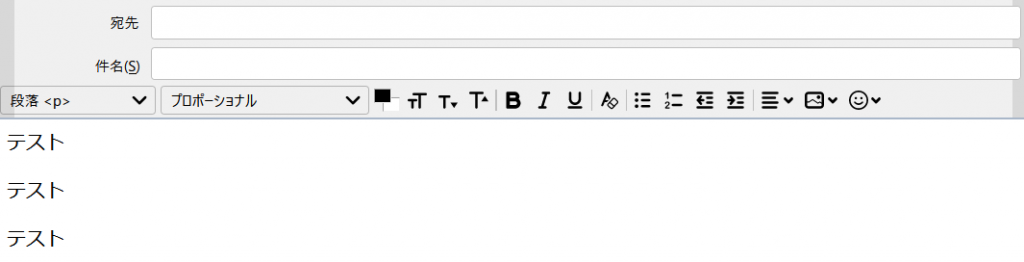
今回は、この問題の修正方法を紹介します。先に修正方法を紹介して、興味がある方のために最後に「何故空白があるように見えるのか」を説明したいと思います。
目次
対処方法1 [Shift]+[Enter]を用いて改行する
短期的な対処としては、改行の際に[Enter]キーだけではなく、[Shift]キー+[Enter]キーを押して改行することで、空白が生じることを避けることができます。

ただし、毎回[Shift]キーを押しながら改行するのは少々面倒ですよね。その場合は、対処方法2を試してみてください。
対処方法2 Thunderbirdの設定を変更する
Thunderbirdの設定を変更することで修正する方法を紹介します。
右上の三本の横線が付いたボタン(ハンバーガーボタン)を選択し、その中から「設定」を選択します。
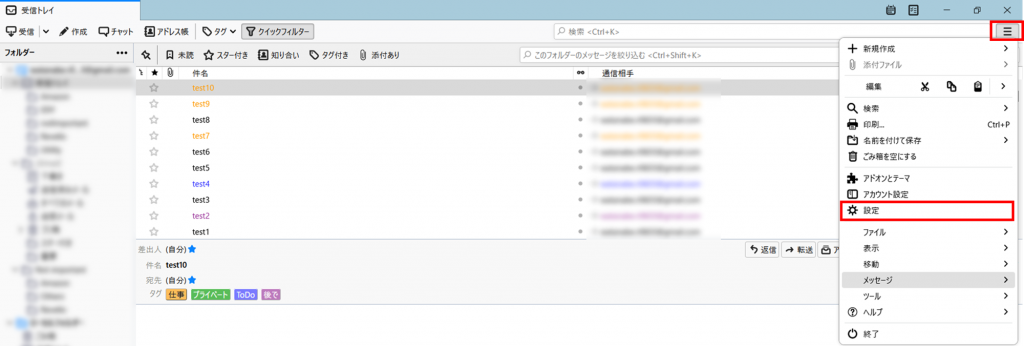
設定画面が開きますので、左のタブから「編集」を選択します。その後、編集の画面にて「既定で本文テキストの代わりに段落書式を使用する」のチェックマークを外してください。
これで、毎回[Shift]キー+[Enter]キーをしなくても、改行の際にスぺースが開いてしまうのを回避できるようになります。
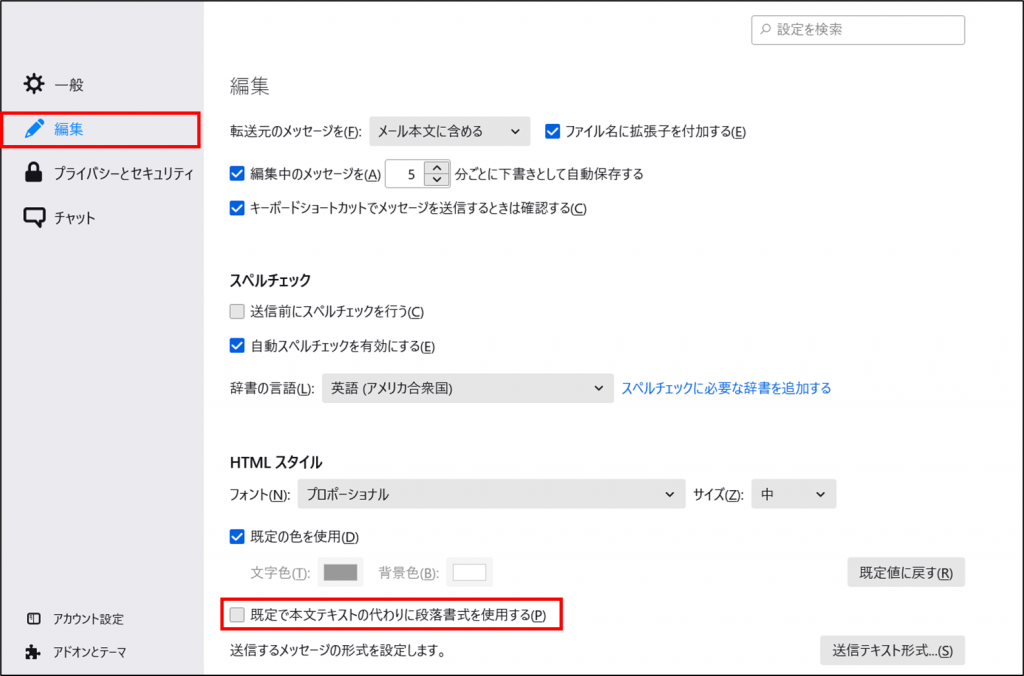
何故デフォルトの設定では空白が挿入されるか
Thunderbirdのデフォルトの設定では、HTMLメールと呼ばれるHTMLタグでメールを装飾できる設定がONになっています。
これ自体はメールの中で文字サイズや色を変えたりできるので、使い方によっては便利なものではあるのですが、デフォルトでは文章が「段落<p>」というタグで装飾される設定となっています。
改行が発生するとこの<p>タグが終了し、次の行から新しい<p>タグがスタートします。すなわち、新しい段落が始まったと解釈されるのですが、この段落と段落の隙間が広く見えるため、デフォルトだと行と行の間にスペースが開いているように見えます。
まとめ
Thunderbirdで、行間のスペースを小さくする方法を紹介しました。もし、行間のスペースに悩んでいる人がいましたら、紹介した対処方法を試してみてください。